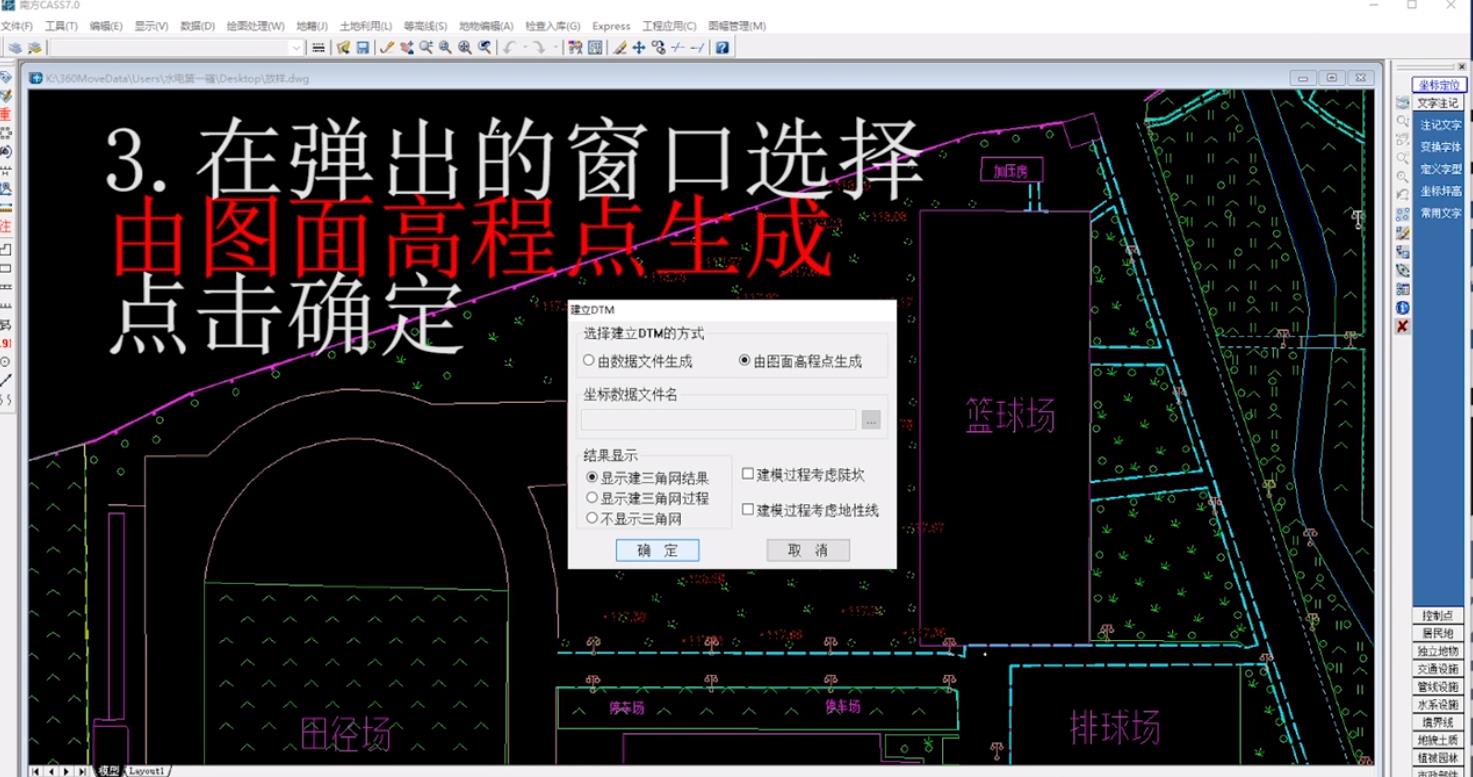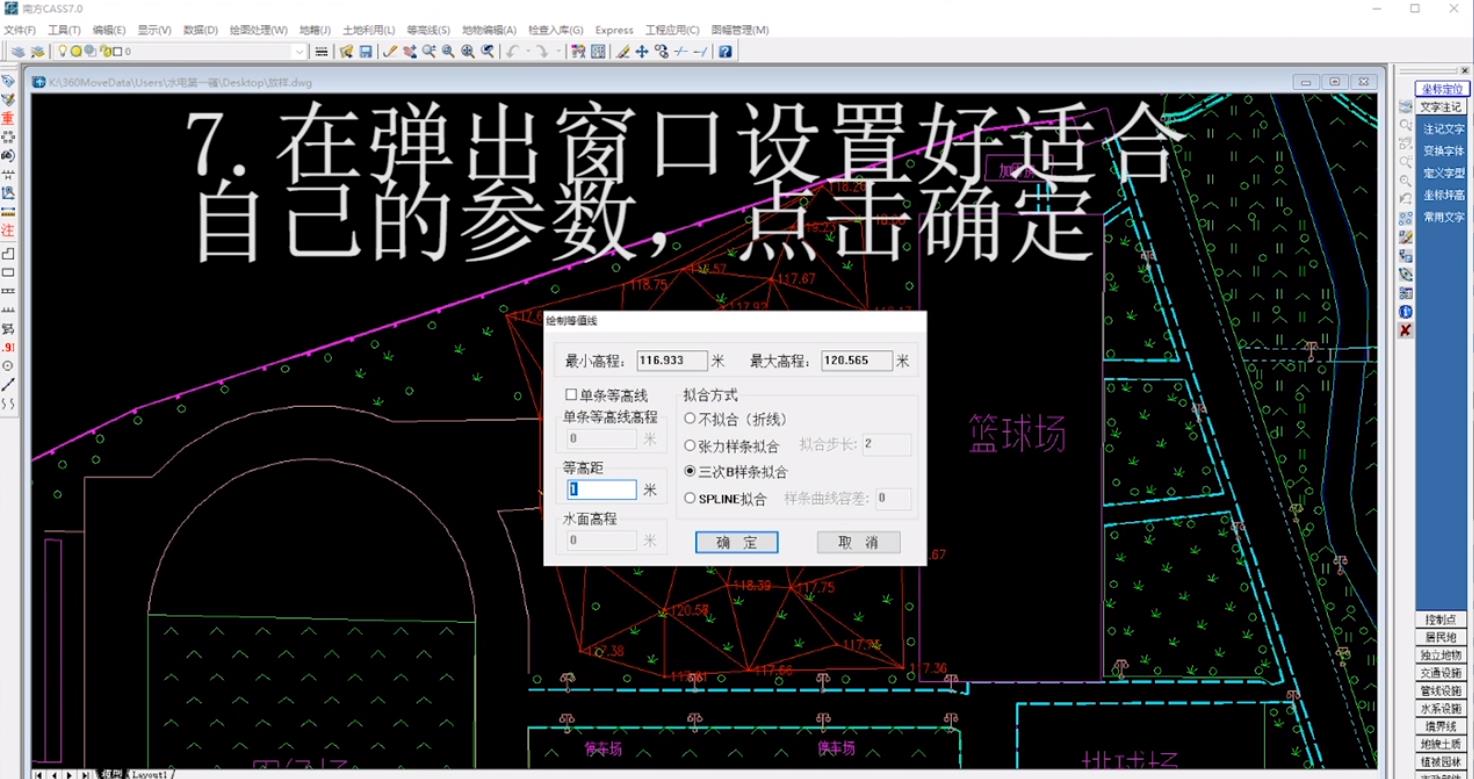如何使用南方cass绘制等高线
1、选择需要绘制等高线的区域。
2、选择cass上的等高线,再建立DTM。
3、在弹出的窗口选择由图面高程点生成,点击确定。
4、在命令栏输入2,选择直接选取高程点或控制点。
5、此时便建好了三角网。
6、选择菜单栏的等高线,再选择绘制三角网。
7、在弹出的窗口选择适合自己的参数,点击确定。
8、此时高线模型便绘制完成。
9、选择菜单栏的等高线,选择删除三角网,将三角网删除。
10、到此等高线已经绘制完成,根据实际情况修改下即可。
声明:本网站引用、摘录或转载内容仅供网站访问者交流或参考,不代表本站立场,如存在版权或非法内容,请联系站长删除,联系邮箱:site.kefu@qq.com。
阅读量:30
阅读量:66
阅读量:62
阅读量:76
阅读量:49